title: 'Jogo dos desvios no Sprig'
description: 'Desvie dos objetos que estão caindo. Aprenda a fazer com Sprig!'
author: '@SamDev-7, @LucasHT22'
Neste workshop, construiremos um jogo de desvio usando Sprig. O jogador terá que desviar dos obstáculos que caem para marcar pontos. Sprig é um mecanismo de jogo JavaScript que facilita a criação de jogos para iniciantes e experts, tudo no seu navegador.
Conhecimento básico de JavaScript é recomendado para este workshop. Se você não estiver familiarizado com Sprig, você pode tentar fazer seu primeiro jogo Sprig (EM BREVE) para aprender o básico.
Veja como seu jogo ficará:
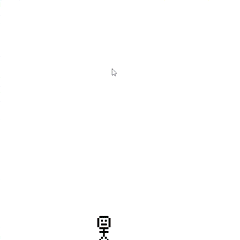
Curioso? Confira o código do jogo final e jogue!
1. Introdução
Abra o Editor Sprig. Crie um novo jogo (file > new game). É aqui que estaremos codificando nosso jogo.
Não usaremos o jogo Sprig padrão, então vamos excluir tudo, exceto os comentários laranja na parte superior. Estaremos começando do zero.
Seu arquivo deve ficar mais ou menos assim:
/*
@title: crashing_rhyhorn
@author: your_name
*/
Vamos torná-lo nosso. Defina o @title para o nome do seu jogo e defina o @author para o seu nome.
O meu está mais ou menos assim:
/*
@title: desvie_das_bolas_de_fogo
@autor: sam liu
*/
Vamos começar a programar!
2. Fazendo os sprites
Temos que dizer ao Sprig quais são nossos personagens, jogadores e objetos. Isso é possível com sprites.
a) Definindo os sprites
Em nosso jogo, usaremos dois sprites: o jogador e os obstáculos. Cada sprite tem uma chave, este é um único caractere que diz ao Sprig qual sprite é qual.
const jogador = "j";
const obstaculo = "o";
jeosão atribuídos aos nossos sprites,jogadoreobstaculo, respectivamente.
Obstáculo está sem acento porque não são permitidos carácteres acentuados devido ao padrão americano
b) Fazendo arte para os sprites
Adicione o seguinte ao seu código.
setLegend(
[obstaculo, bitmap`...`],
[jogador, bitmap`...`]
);
setLegend()dirá ao Sprig qual imagem mostrar para cada sprite. Colocamos o obstáculo no topo como queremos que ele apareça acima do jogador. Clique no texto verdebitmappara abrir o editor de pixels. Selecione cores e ferramentas à direita para desenhar seus sprites na área 16x16. Seja criativo com seu projeto.
O bitmap é armazenado como uma string. Você pode clicar na seta ao lado do número da linha para expandi-la ou ocultá-la. Cada caractere representa um pixel e sua cor.
Aqui está o que eu criei.
setLegend(
[jogador, bitmap`
................
................
................
.....00000......
.....0.....0.....
....0.0.0.0.....
.....0.....0.....
....0.000.0.....
.....0.....0.....
.....00000......
.........0........
.....00000......
.........0........
.........0........
......0.0......
.....0...0......`],
[obstáculo, bitmap`
.........66.......
........6.......
.....66.6.6.....
....66.66.66....
....666666.6....
...6699999966...
...69999999966..
..669999999996..
..669933339996..
..699333333996..
..699333333996..
...69333333996..
...69333333996..
...6993333996...
....66999996....
.....666666.....`]
);
Experimente! Não copie meu projeto literalmente.
Aperte o botão Run para carregar o código. Nada aparecerá ainda, mas isso nos permitirá fazer nosso mapa na próxima etapa.
3. Fazendo o nível
Os níveis são a maneira mais fácil de dizer ao Sprig o que exibir na tela. Teremos apenas um nível.
O código a seguir pode ser usado para fazer e definir o mapa de nível.
setMap(mapa`.`);
Semelhante aos sprites, clique no texto verde map para abrir o editor de mapas. Use os sinais + e - nas bordas para expandir ou reduzir o mapa. Queremos criar um mapa 8x8.
Nosso mapa conterá apenas o jogador. Vamos escrever código mais tarde para gerar nos obstáculos.
O código após a expansão deve ser parecido com este.
setMapa(mapa`
........
........
........
........
........
........
........
...p...');
Parecido aos sprites, cada personagem representa um sprite. O
.representa um bloco vazio.
4. Adicionando controles
Um jogo não é divertido se você não pode interagir com ele. Estaremos adicionando controles ao nosso jogo, para que o jogador possa se mover. Sprig permite o uso de teclas wasd e ijkl. Estaremos usando a e d para mover o jogador para a esquerda e para a direita.
onInput("a", () => {
getFirst(jogador).x -= 1;
});
onInput()executará o código da função quando a tecla for pressionada.getFirst()obterá o primeiro sprite desse tipo. Diminuimos sua posição x para movê-la para a esquerda. O código para mover para a direita é semelhante.
onInput("d", () => {
getPrimeiro(jogador).x += 1;
});
Acrescentamos sua posição x para movê-la para a direita. No Sprig, o canto superior esquerdo é
(0, 0).
Execute o seu jogo! Agora podemos controlar o jogador com as teclas a e d.
5. Surgimento dos obstáculos
Um jogo não é divertido se não requer esforço para jogar. Nós estaremos adicionando obstáculos ao nosso jogo, então o jogador tem que evitá-los.
a) Fazendo os obstáculos aparecerem aleatoriamente
Vamos fazer uma função que irá gerar aleatoriamente um novo obstáculo.
function spawnObstacle() {
let x = Math.floor(Math.random() * 8);
let y = 0;
addSprite(x, y, obstaculo);
}
Math.floor(Math.random() * 8)irá gerar um inteiro aleatório entre 0 e 7. y é sempre 0, pois queremos que o obstáculo apareça no topo.
b) Fazendo chover obstáculos
Nada acontece com o obstáculo, porque ainda não programamos essa parte. Vamos fazer isso!
Vamos percorrer todos os obstáculos e movê-los para baixo um por um.
function moveObstacles() {
let obstacles = getAll(obstaculo);
for (let i = 0; i < obstacles.length; i++) {
obstacles[i].y += 1;
}
}
getAll()obterá todos os sprites desse tipo. Aumentamos o valor y de cada obstáculo para fazê-lo descer.
Vamos testar o que temos até agora.
Adicione o seguinte ao seu código.
spawnObstacle();
Uhul! Temos nosso primeiro obstáculo!
Vamos testar a parte móvel. Anexe o seguinte ao seu código.
moveObstacles();
moveObstacles();
Legal! O obstáculo desceu duas vezes enquanto chamamos a função duas vezes.
Podemos remover o código de teste agora.
c) Fazendo os obstáculos desaparecerem
Com o código atual, os obstáculos nunca são removidos.
Precisamos fazê-lo desaparecer quando chegar ao fundo. Podemos detectar isso quando y = 7.
function despawnObstacles() {
let obstacles = getAll(obstacle);
for (let i = 0; i < obstacles.length; i++) {
if (obstacles[i].y == 7) {
obstacles[i].remove();
}
}
}
.remove()irá remover aquele sprite do jogo. Estaremos chamando esta função quando fizermos o loop do jogo.
6. Detectando se o jogador é atingido
Voltaremos a escrever uma função para que possamos usá-la no loop do jogo.
function checkHit() {
let obstacles = getAll(obstacle);
let p = getFirst(player);
for (let i = 0; i < obstacles.length; i++) {
if (obstacles[i].x == p.x && obstacles[i].y == p.y) {
return true;
}
}
return false;
}
Esta função executará todos os obstáculos e verificará se o jogador está no mesmo bloco que o obstáculo. Se for, retornará true.
7. Loop principal do jogo
Agora usaremos todas as funções que criamos e as colocaremos juntas em um loop principal.
var gameLoop = setInterval(() => {
despawnObstacles();
moveObstacles();
spawnObstacle();
if (checkHit()) {
clearInterval(gameLoop);
}
}, 1000);
setInterval()nos permite repetir uma função a cada x milissegundos. Nós a configuramos para a variávelgameLooppara que possamos pará-la mais tarde quando o jogo terminar. Colocamos as funções nesta ordem, para que os obstáculos não se movam no instante em que aparecem e não desapareçam no instante em que se movem para o fundo. Isso garante que os obstáculos possam aparecer na parte superior e inferior.
Execute o jogo e veja o que acontece!
Podemos nos movimentar, os obstáculos aparecem e descem. Quando perdemos, todos os obstáculos param de se mover, mas o jogador ainda pode se mover.
Podemos corrigir isso criando uma variável que armazena se o jogo está rodando ou não.
8. Fim do jogo
Vamos criar uma variável logo abaixo de setMap().
var gameRunning = true;
Também modificaremos nosso loop de jogo para alterar a variável quando o jogador perder. Também adicionaremos uma mensagem para informar ao jogador que ele perdeu.
if (checkHit()) {
clearInterval(gameLoop);
gameRunning = false;
addText("Fim de jogo!", {
x: 5,
y: 6,
color: color`3`
});
}
addText()adicionará texto ao jogo. Definimos a cor paracolor3` que é vermelho. Também modificaremos nossos controles para funcionar apenas quando o jogo estiver em execução.
onInput("a", () => {
if (gameRunning) {
getFirst(jogador).x -= 1;
}
});
onInput("d", () => {
if (gameRunning) {
getFirst(jogador).x += 1;
}
});
Qual é o próximo?
O jogo funciona! No entanto, atualmente não há muito.
Você pode adicionar mais recursos ao jogo. Aqui estão algumas ideias.
- Adicione um contador de pontuação.
- Adicione um fundo.
- Adicione power-ups que caem do céu.
- Faça os obstáculos aparecerem mais rápido ao longo do tempo.
Quando achar que está pronto, envie seu jogo modificado para a Galeria Sprig! Os adolescentes que adicionarem seu jogo também receberão um kit de console Sprig (enquanto durarem os estoques).
Consulte este guia para obter mais detalhes.
Sinta-se à vontade para também compartilhar seu trabalho nos canais #scrapbook e #sprig no Hack Club Slack. Eu adoraria ver suas criações, me mencione (@samliu)!
Muito obrigado por ler meu primeiro workshop. Foi muito divertido de fazer, e espero que tenham gostado também.
Feliz Hacking!
Código final
/*
@title: desvie_das_bolas_de_fogo
@autor: sam liu
*/
const jogador = "p";
const obstaculo = "o";
setLegend(
[obstaculo, bitmap`
.......66.......
........6.......
.....66.6.6.....
....66.66.66....
....666666.6....
...6699999966...
...69999999966..
..669999999996..
..669933339996..
..699333333996..
..699333333996..
...69333333996..
...69333333996..
...6993333996...
....66999996....
.....666666.....`],
[jogador, bitmap`
................
................
................
.....00000......
....0.....0.....
....0.0.0.0.....
....0.....0.....
....0.000.0.....
....0.....0.....
.....00000......
.......0........
.....00000......
.......0........
.......0........
......0.0.......
.....0...0......`]
)
setMap(map`
........
........
........
........
........
........
........
...p....`)
var gameRunning = true;
onInput("a", () => {
if (gameRunning) {
getFirst(jogador).x -= 1;
}
});
onInput("d", () => {
if (gameRunning) {
getFirst(jogador).x += 1;
}
});
function spawnObstacle() {
let x = Math.floor(Math.random() * 8);
let y = 0;
addSprite(x, y, obstaculo);
}
function moveObstacles() {
let obstacles = getAll(obstaculo);
for (let i = 0; i < obstacles.length; i++) {
obstacles[i].y += 1;
}
}
function despawnObstacles() {
let obstacles = getAll(obstaculo);
for (let i = 0; i < obstacles.length; i++) {
if (obstacles[i].y == 7) {
obstacles[i].remove();
}
}
}
function checkHit() {
let obstacles = getAll(obstaculo);
let p = getFirst(jogador);
for (let i = 0; i < obstacles.length; i++) {
if (obstacles[i].x == p.x && obstacles[i].y == p.y) {
return true;
}
}
return false;
}
var gameLoop = setInterval(() => {
despawnObstacles();
moveObstacles();
spawnObstacle();
if (checkHit()) {
clearInterval(gameLoop);
gameRunning = false;
addText("Fim de jogo!", {
x: 5,
y: 6,
color: color`3`
});
}
}, 1000);

